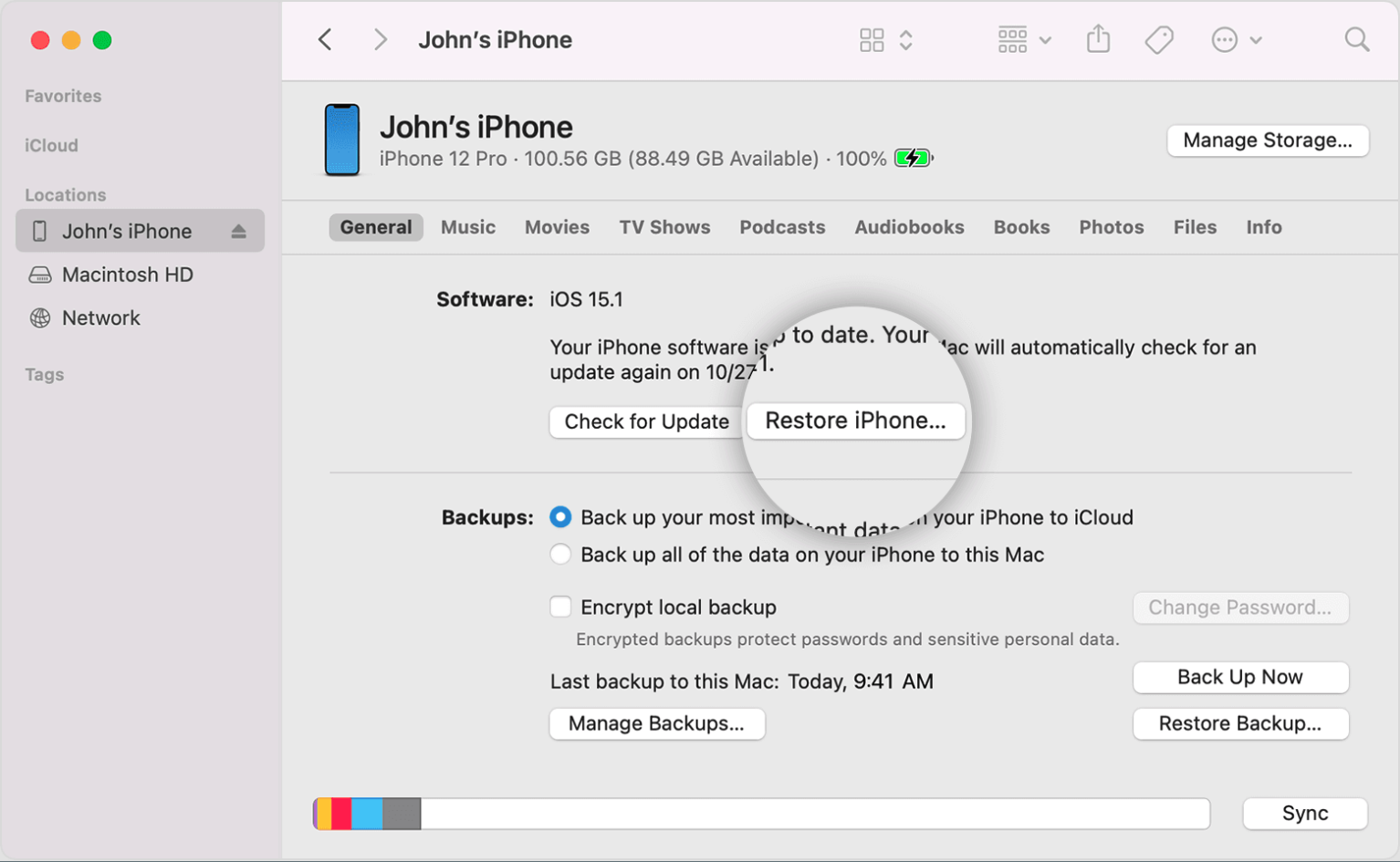No products in the cart.
Cara Instal Ulang iPhone Menggunakan iTunes | Restore
Cara Instal Ulang iPhone Menggunakan iTunes | Restore. iPhone kepenuhan data? Bagaimana solusinya? Pas banget, kali ini mimin akan memberikan informasi cara instal ulang atau restore iPhone melalui aplikasi iTunes.
iPhone yang kepenuhan data ini bisa menyebabkan iPhone kamu tidak bekerja secara optimal, bahkan kondisi terparahnya iPhone akan stuck logo.
Untuk menghindari kasus stuck logo pada iPhone, yuk restore sebelum masalah ini terjadi pada device kesayanganmu.
Berikut adalah langkah-langkah untuk menginstal ulang atau restore iPhone
Disini mimin sudah terbiasa menggunakan windows, namun untuk mac OS juga bisa, dan caranya tidak berbeda jauh diantara keduanya.
Langkah Pertama
Koneksikan device (iPhone) ke MacBook atau Laptop menggunakan kabel USB, setelah itu akan muncul pemberitahuan ”percayai perangkat ini” pada iPhone > klik percayai. Selanjutnya akan muncul logo device di sebelah kiri atas > klik pada logo device.
Kemudian akan muncul data dari device yang akan kamu restore.
Langkah Kedua
Sebelum melakukan instal ulang, kamu bisa backup data terlebih dahulu karena kondisi device sebelumnya masih masuk ke menu. Pada tampilan layar MacBook terdapat menu backup data dengan dua pilihan yaitu disk komputer atau iCloud.
Cara Instal Ulang iPhone Menggunakan iTunes | Restore. Disarankan untuk keamanan data pada device agar menggunakan disk komputer, kemudian > klik disk komputer, lalu > klik backup now. Tunggu sampai proses backup selesai.
Baca Juga: Apple CarPlay pada Fitur iOS 16
Langkah Ketiga
> Klik restore iPhone, jika hanya melakukan klik restore iPhone tanpa menambahkan shift atau option, maka kamu akan melakukan instal iPhone softwarenya terlebih dahulu. Atau versi iOS yang akan di update ke device.
Sebelum proses update device dimulai, instal terlebih dahulu versi iOS. Kamu juga dapat menginstal secara pribadi untuk menyiapkan melalui website ipsw. Kemudian > klik gambar iPhone. Sesuaikan dengan device yang akan kamu kerjakan.
> Klik bagian paling atas logo centang iOS 16. Lalu > klik instal.
Keuntungan instal melalui ipsw kamu tidak perlu menunggu lama, kamu bisa langsung masuk ke proses instal ulang. Kemudian > klik shift dan restore. Kamu akan langsung diarahkan ke file manager.
Langkah Keempat
Apabila muncul notifikasi find my iPhone be turn off setelah klik shift dan restore, kamu harus mematikan find my iPhone terlebih dahulu yaitu layanan lokasinya. Kamu bisa pergi ke pengaturan – find my iPhone – matikan sandi iCloud.
Setelah itu kamu bisa memulai prosesnya dengan mencari file, kemudian > klik open. Kemudian tunggu hingga proses instal ulang selesai.
Untuk kamu yang ga mau ribet, “mungkin sudah lelah dengan info dana kenakalan maszeeh, canda-canda”, kamu bisa datang langsung ke Store kami di CAPS (Candra Apple Solution) atau menghubungi via wa 081575403733.